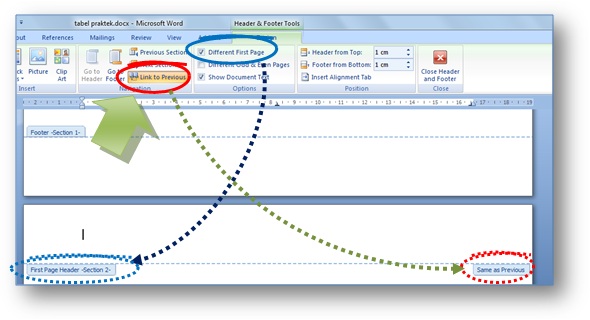Penggunaan Fungsi Statistika Berikut Contohnya
Berikut merupakan fungsi statistik dalam Excel yang sering
digunakan dalam aplikasi pekerjaan.
AVERAGE
·
Penjelasan : Menghasilkan nilai
rata-rata untuk semua nilai yang diberikan.
·
Syntax :
AVERAGE(bilangan1,bilangan2,…).
·
Contoh :
·
Jika range A1:A5 diberi nama Nilai
dan berisi nilai 10, 7, 9, 27, dan 2, maka:
·
=AVERAGE(Nilai) menghasilkan
11.
COUNT
·
Penjelasan : Menghitung jumlah cell
atau parameter/argument yang berisi bilangan. Parameter/argument yang berupa
bilangan saja yang akan dihitung, selai itu tidak akan dihitung.
·
Syntax : COUNT(nilai1,nilai2,…).
·
Contoh :
·
Jika kita memiliki data
·
=COUNT(A1:A6)
menghasilkan 3.
COUNTA
·
Penjelasan: Menghitung jumlah cell
atau parameter/argument yang tidak kosong.
·
Syntax: COUNTA(nilai1,nilai2,…).
·
Contoh:
·
Jika kita memiliki data
·
=COUNTA(A1:A7)
menghasilkan 6.
MAX
·
Penjelasan: Mencari bilangan
terbesar dalam sekumpulan data yang diberikan.
·
Syntax: MAX(bilangan1,bilangan2,…).
·
Contoh:
·
Jika range A1:A5 berisi 10, 7, 9,
27, dan 2 maka:
·
=MAX(A1:A5) menghasilkan 27.
·
=MAX(A1:A5,30) menghasilkan 30.
FORECAST
·
Penjelasan: Menghitung atau memperkirakan,
nilai yang belum diketahui berdasarkan nilai-nilai yang sudah diketahui.
·
Syntax:
FORECAST(x_dicari,y_diketahui,x_diketahui).
FREQUENCY
·
Penjelasan: Menghitung kemunculan
data dengan batasan tertentu pada daftar data yang kita berikan dan
mengembalikan kumpulan nilai berupa array vertical. Karena fungsi FREQUENCY ini
menghasilkan nilai berupa array, maka dalam memasukkan fungsi ini harus menekan
Ctrl+Shift+Enter.
·
Syntax:
FREQUENCY(array_sumber_data,array_batasan_data).
MEDIAN
·
Penjelasan: Mencari median
(bilangan tengah) di dalam sekumpulan data yang diberikan.
·
Syntax:
MEDIAN(bilangan1,bilangan2,…).
·
Contoh:
·
=MEDIAN(2,4,1,3,5) menghasilkan 3.
MIN
·
Penjelasan: Mencari bilangan
terkecil dalam sekumpulan data yang diberikan.
·
Syntax: MIN(bilangan1,bilangan2,…).
·
Contoh:
·
Jika range A1:A5 berisi 10, 7, 9,
27, dan 2 maka:
·
=MIN(A1:A5) menghasilkan 2.
GROWTH
·
Penjelasan: Menghitung “nilai
pertumbuhan” dengan menggunakan data yang sudah diketahui. Karena fungsi GROWTH
ini menghasilkan nilai berupa array,maka ketika memasukkan fungsi ini, maka
jangan lupa menekan Ctrl+Shift+Enter.
·
Syntax:
GROWTH(y_diketahui,x_diketahui,x_dicari).
QUARTILE
·
Penjelasan: Mencari kuartil (nilai
paruh) tertentu dari sekumpulan data yang diberikan. Kuartil diperlukan untuk
menentukan 25% pemasukkan tertinggi.
·
Syntax: QUERTILE(data,no_kuartil).
·
Contoh:
=QUARTILE({1,2,4,7,8,9,10,12},1) menghasilkan 3.5.
MODE
·
Penjelasan: Mencari modus
(bilangan yang paling sering muncul) di dalam sekumpulan data yang diberikan.
·
Syntax: MODE(bilangan1,bilangan2,…).
·
Contoh:
=MEDIAN(5,6,4,4,3,2,4) menghasilkan 4.
PERMUT
·
Penjelasan: Menghitung banyak
permutasi.
·
Syntax:
PERMUT(jumlah_bilangan,jumlah_dipilih).